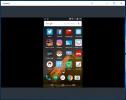Windows 7: dodajte programe v moj računalnik pod omrežno lokacijo
Morate vedeti omrežno lokacijo, ki jo najdete pod računalnikom (imenovan tudi Moj računalnik). Obstajajo uporabniki, ki raje ne uporabljajo omrežnih lokacij, ker podpira samo FTP in ne SFTP, ki je bolj varen, vendar je to še ena težava. Vprašanje je, zakaj tega praznega prostora ne bi izkoristili?
Tu je majhen trik, ki sem ga odkril pred kratkim in prepričan sem, da bo mnogim prišel prav. V omrežno lokacijo lahko dodate pomembne datoteke, bližnjice in programe, da se prikažejo vsakič, ko odprete računalnik. Če ste zmedeni, nadaljujte z branjem.
Windows 7 shrani vse omrežne bližnjice v to mapo:
C: Uporabniki \ {Uporabniško ime} \ AppData \ Gostovanje \ Microsoft \ Windows \ Omrežne bližnjice
Če dodate katero koli datoteko v to mapo, se bo prikazala pod "Network Location", ko odprete Computer. Glej posnetek zaslona spodaj.
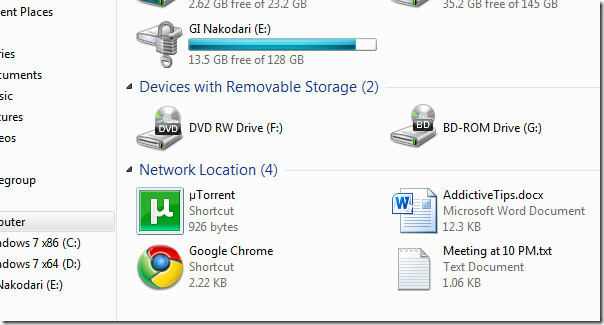
To ima dve prednosti; Prvič, da uporabljate ogromen prazen prostor, in drugič, da lahko preprosto shranite pomembne programe za hiter zagon ali dodate opombe, da ne boste zamudili ničesar pomembnega.
Z desno tipko miške kliknite Network Location in kliknite Open (Odpri), tako se odprejo vsi programi pod Network Location. Viola, pravkar ste odklenili funkcijo hitrega zagona v sistemu Windows 7.
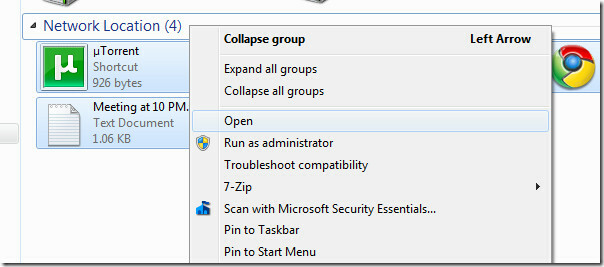
Datoteke, ki so dodane pod omrežne lokacije, je mogoče izbrisati, kopirati, prestaviti itd. Edina operacija, ki je ni mogoče izvesti, je "Dodaj", kar lahko storite z mapo Omrežne bližnjice.
Uživajte!
Iskanje
Zadnje Objave
Kako oddati zaslon Android na računalnik z operacijskim sistemom Windows 10
Chromecast je naredil telefone Android izjemno zmogljivejše. Če ima...
Kako nastaviti tipkovnico z osvetlitvijo, da bo vedno vklopljena
Tipkovnice z osvetlitvijo so nekaj, česar resnično nikoli ne cenite...
Kako odpraviti težave Bluetooth v sistemu Windows 10
Bluetooth naprave so že dolgo sestavni del namiznih sistemov. Tako ...